Co je Sonic Update Manager a jak jej odstranit
Zde je další technický průzkum, jak opravit otravný malý problém, který je způsoben výrobci počítačů, jako jsou Dell a HP! V podstatě načtou na váš počítač příliš mnoho kecy, když je zakoupíte a dostanete spoustu nevyžádaného softwaru, jeden z nich je Sonic Update Manager . Ujistěte se, že si přečtete další příspěvek o automatickém odebírání junkwaru z počítače.
Co je nástroj Sonic Update Manager?
Sonic Update Manager není ani úplná softwarová aplikace; je to sekundární aplikace nebo služba, která běží se softwarem Sonic RecordNow. Sonic RecordNow umožňuje vytvářet disky CD a DVD, takže nemusíte nutně odstraňovat z počítače. Můžete si však všimnout, že pokaždé, když spustíte počítač, získáte od Sonic Update Manager skvělou zprávu, abyste mohli zadat CD Sonic, které jste neměli od doby, kdy vám to společnost Dell nedala, a pak se zobrazí pouze storno rozčilovat software více, protože se stále objevuje znovu a znovu a nebude jít pryč! Jak otravné!
Jak odstranit nebo odinstalovat aplikaci Sonic Update Manager?
Existuje několik způsobů, jak můžete vyřešit problémy spojené s programem Sonic Update Manager a já je zde projdu jeden po druhém. První a nejjednodušší metoda, je-li to možné, je jít do Ovládacího panelu a poté Přidat nebo odebrat programy . Podívejte se na nástroj Sonic Update Manager a pokud máte štěstí, stačí klepnout na tlačítko Odebrat a zbavit se ho.
Nezapomeňte, že se Sonic RecordNow zbavíte, protože je to software, který používáte k nahrávání disků CD a DVD. Druhou metodou je zakázat službu Sonic Update spuštěnou při spuštění počítače. To můžete provést na příkaz Spustit, na příkaz Spustit, na položku MSCONFIG a potom na klávesu Enter .

Dalším kliknutím na kartu Spuštění se zobrazí seznam všech procesů, které se spustí po spuštění počítače. Můžete zrušit zaškrtnutí libovolného procesu, aby nedošlo k jeho načtení během procesu zavádění. Pro software Sonic chcete vyhledat jakoukoliv položku spouštění s názvem sgtray nebo která obsahuje slova Sonic Update Manager nebo Update Manager v cestě pro příkaz nebo místo.
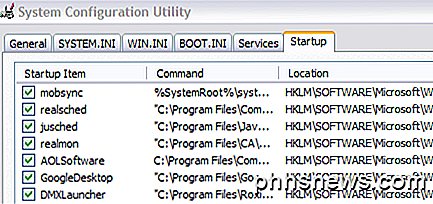
Také, pokud vidíte isuspm nebo issch, pokračujte a zrušte zaškrtnutí těch, které jsou také vinou tohoto problému. Můžete také vidět něco ve službě "UpdateService" nebo "InstallShield" ve sloupci příkazu, nezapojte je pouze v případě, že cesta příkazu má Sonic někde v něm. Pokud uvidíte cestu do adresáře systému Windows jako C: \ Windows \ System32, nezrušte zaškrtnutí, protože může být váš systém nestabilní.
Sonic Update Manager Hotfix
Můžete také stáhnout opravu hotfix Sonic Update Manager od společnosti Roxio, která by mohla případně vyřešit váš problém. Po dokončení instalace pokračujte a restartujte počítač, abyste zjistili, zda vyskakovací zpráva zmizela.
Microsoft Fixit
Pokud došlo k poškození instalace správce aktualizace Sonic, může k tomuto problému dojít. V takovém případě se můžete pokusit problém vyřešit spuštěním řešení Microsoft Fixit, které se pokusí vyřešit jakýkoli problém v počítači, který má potíže s odinstalováním.
http://support.microsoft.com/mats/Program_Install_and_Uninstall/
Jedna z výše uvedených metod by měla vyřešit problém s vyskakovacími okny! Software Sonic je velmi starý a společnost už ani software neudělá. Vaše nejlepší volba je zcela zbavit Sonic a pak si přečíst můj předchozí článek o základních freewarových stránkách, abyste našli nejlepší freeware pro svůj úkol. Užívat si!

Jak spravovat své kruhy přátel na Apple Watch
Vaše Apple Watch vám umožní dát své nejdůležitější kontakty do kruhu "přátel", takže je to jen jedno stisknutí tlačítka Aktualizace : Tato funkce byla odebrána od watchOS 3. Když stisknete boční tlačítko Apple Watch, zobrazí se kruh přátel, který vám umožní rychle komunikovat s kýmkoli v kruhu. Můžete mít několik kruhů přátel s 12 přáteli v každém.

Jak sdílet Ring Ring s ostatními členy domácnosti
Pokud nechcete nechat svého manžela nebo spolubydlícího v prachu se svým inteligentním zvonečkem, jak se podělit o přístup k Ring Doorbell s lidmi ve vašem domě. Pokud máte jen RIng Doorbell, jediný způsob, jak zjistíte, že někdo přišel k vašim dveřím a zvonil zvonek dveří, je telefonní oznámení - pokud nedostanete přídavné zařízení Chime nebo háček zvedněte jednotku vyzvánění na stávající kabeláž zvonek zvonek.



